Z poziomu zakładki SPRAWY archiwista może przeglądać sprawy przekazane do archiwum. Zakładka ta jest dostępna również dla innych użytkowników posiadających dostęp do modułu, z tą różnicą, że pozostałe osoby widzą tylko te sprawy zarejestrowane w teczkach komórek organizacyjnych, do których mają aktualnie nadany dostęp. Pracownik posiadający dostęp do komórki organizacyjnej, widzi wszystkie sprawy przekazane do archiwum w teczkach przypisanych do tej komórki. Warto też mieć na uwadze kolor ikony sprawy. Jeżeli jest on zielony, oznacza to, że jest ona prowadzona w trybie EZD.
Zakładka dostępna dla użytkownika z uprawnieniami Archiwum – prowadzenie i zarządzanie archiwum.
Sprawa przekazana do archiwum jest oznaczona szarfą Zarchiwizowano. Sprawa taka jest zablokowana do modyfikacji. Stąd archiwista może wykonać kilka dedykowanych funkcji:
- Edytuj – pozwala poddać edycji sprawę. Sprawa ze statusem Zarchiwizowano jest zablokowana do edycji;
- Zwróć – zwrócić sprawę prowadzącym: ze sprawy zostanie usunięty atrybut zarchiwizowano, a tym samym wszystkie osoby uprawnione do modyfikacji sprawy będą mogły uzupełnić opis lub wznowić jej prowadzony (prowadzący sprawę otrzymuje powiadomienie o zwróceniu sprawy);
- Przyjmij – ponownie nadać sprawie atrybut Zarchiwizowano;
- Udostępnij – zmienić uprawnienia do sprawy (sprawa może zostać udostępniona osobie lub grupie osób);
- Eksportu do –pozwala na wykonanie spisu spraw w formacie Excel lub utworzenie paczkiarchiwalnej.
Sprawa może zostać zwrócona na przykład w celu wznowienia lub uzupełnienia metadanych dokumentacji.
Aby zwrócić sprawę, należy:
- włączyć moduł Archiwum i przejść do zakładki SPRAWY;
- na liście zaznaczyć pozycje, dla których planowany jest zwrot. Wystarczy kliknąć kwadraciki przed polem Znak sprawy i ustawić tzw. „ptaszka”;
- kliknąć Zwróć;
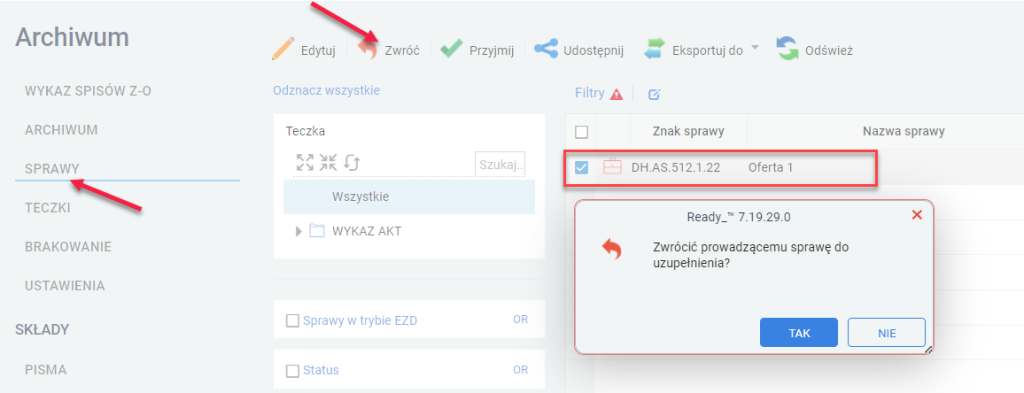
- w nowym oknie kliknąć TAK, aby potwierdzić wykonanie zwrotu. Status sprawy zostanie wyczyszczony.
Aby przyjąć sprawę, należy:
- włączyć moduł Archiwum i przejść do zakładki SPRAWY;
- na liście zaznaczyć pozycje, dla których planowane jest przyjęcie. Wystarczy kliknąć kwadraciki przed polem Znak sprawy i ustawić tzw. „ptaszka”;
- kliknąć Przyjmij;
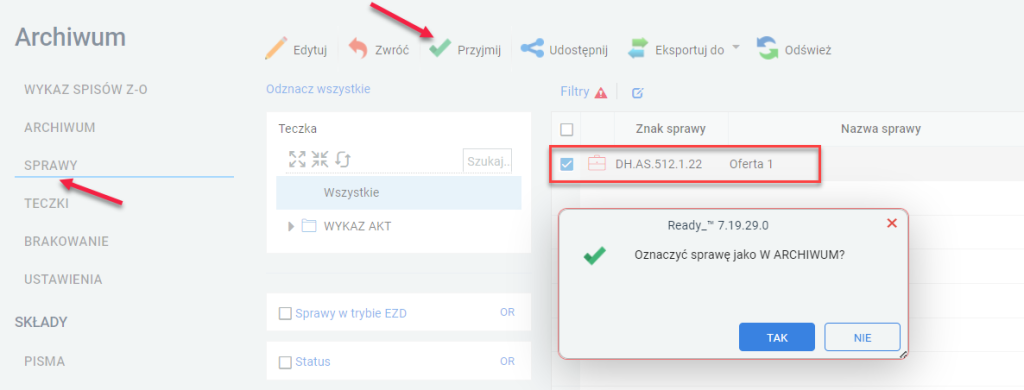
- w nowym oknie kliknąć TAK, aby potwierdzić wykonanie zwrotu. Status sprawy zostanie ustawiony na W ARCHIWUM.
Aby udostępnić sprawę, należy:
- włączyć moduł Archiwum i przejść do zakładki SPRAWY;
- na liście zaznaczyć pozycje, dla których planowane jest udostępnienie. Wystarczy kliknąć kwadraciki przed polem Znak sprawy i ustawić tzw. „ptaszka”;
- kliknąć Udostępnij;
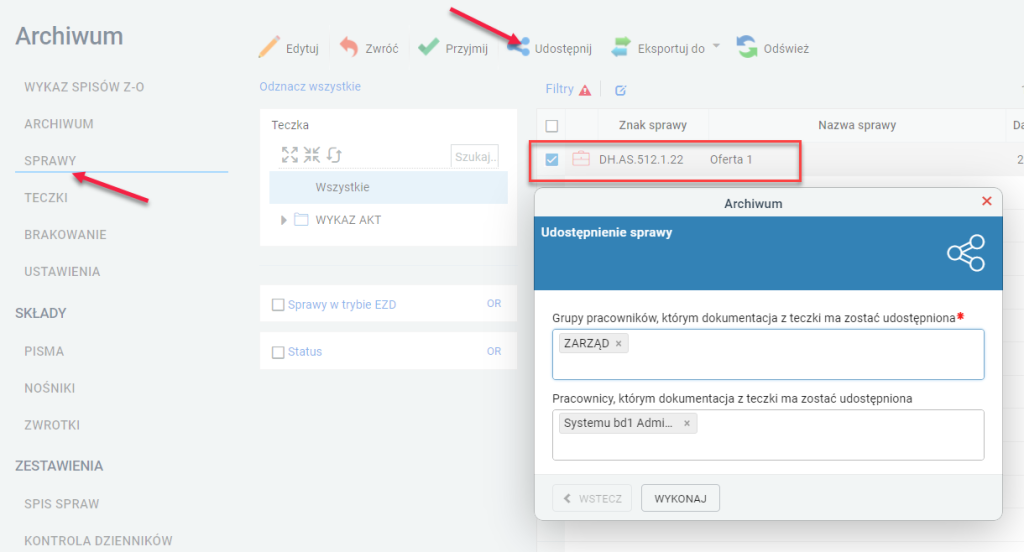
- w nowym oknie:
- w polu Pracownicy kliknąć i wybrać z listy odpowiednią osobę;
- w polu Grupy kliknąć i wybrać z listy odpowiednią grupę;
- do każdego z pól można wprowadzić kilka osób lub grup;
- kliknąć WYKONAJ.
Aby wykonać spis w formacie Excela, należy:
- włączyć moduł Archiwum i przejść do zakładki SPRAWY;
- kliknąć Eksportuj do,a potem Excel;
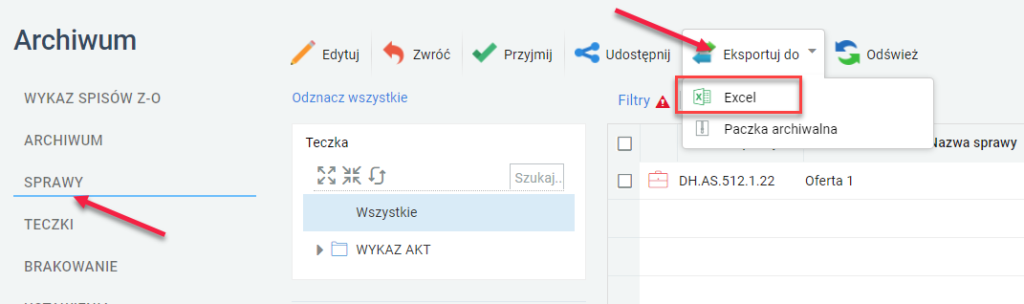
- w tej chwili rozpocznie się generowanie pliku Excel, a następnie jego pobieranie i zapisywanie na dysku komputera.
Aby utworzyć paczkę archiwalną, należy:
- włączyć moduł Archiwum i przejść do zakładki SPRAWY;
- na liście zaznaczyć pozycje, dla których planowane jest utworzenie paczki archiwalnej. Wystarczy kliknąć kwadraciki przed polem Znak sprawy i ustawić tzw. „ptaszka”;
- kliknąć Eksportuj do,a potem Paczka archiwalna;
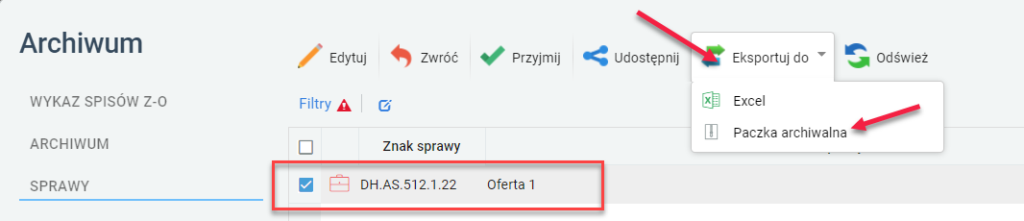
- w nowym oknie kliknąć TAK, by potwierdzić generowanie paczki. Następnie pobrany zostanie plik w formacie ZIP zawierający wybrane dokumenty.
Aby edytować sprawę, należy:
- włączyć moduł Archiwum i przejść do zakładki SPRAWY;
- wykonać zwrot sprawy zgodny z opisem zamieszczonym wcześniej;
- zaznaczyć sprawę i kliknąć Edytuj;
- w nowym oknie wprowadzić zmiany w sprawie.
Jeżeli sprawa została wcześniej zarchiwizowana, to najpierw należy ją wycofać z archiwum, a potem oznaczyć jako otwartą. Dopiero po wykonaniu tych operacji będzie można przeprowadzić jej edycję.